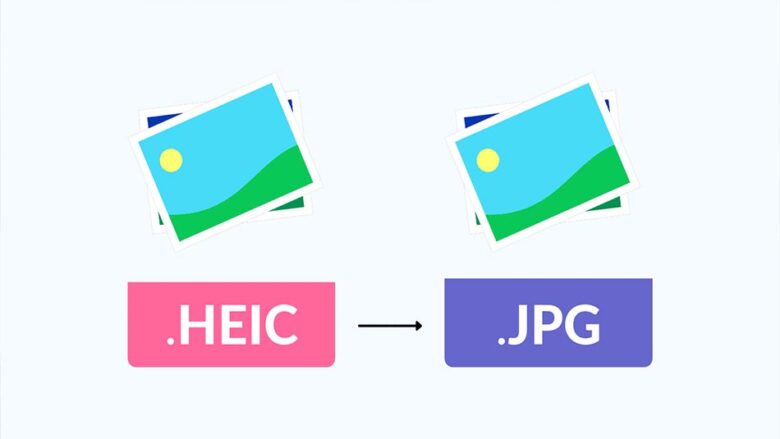فرمت HEIC یکی از بهترین و پرکاربردترین فرمتهای تصویری بهحساب میآید؛ با این حال خیلی از اوقات ممکن است یک برنامه بهخصوص از آن پشتیبانی نکند. در این مواقع است که با تبدیل فرمت HEIC به JPG میتوانیم این مشکل را برطرف کنیم.
فرمت HEIC یکی از فرمتهای تصویری است که در سال ۲۰۱۵ معرفی و اولین بار در سال ۲۰۱۷ توسط اپل مورد استفاده قرار گرفت. با استفاده از این فرمت شما میتوانید فایلهای تصویری را با نصف حجم یک فایل با فرمت JPEG ذخیره کرده و در عین حال کیفیت عکس را نیز حفظ کنید. این فرمت، در حال حاضر، فرمت پیشفرض بسیاری از دوربینها و گوشیهای هوشمند است و کمک بزرگی به مدیریت حافظه دستگاه میکند؛ با این حال فرمت HEIC هنوز در بسیاری از پلتفرمها پشتیبانی نمیشود و به همین خاطر در خیلی از مواقع برای مشاهده و ویرایش تصاویر، تبدیل فرمت HEIC به JPG امری ضروری است. در این مطلب پلازا قصد داریم با روشهای انجام این کار آشنا شویم.
فهرست مطالب
۱. تبدیل فرمت عکس HEIC به JPG به صورت آنلاین
یکی از آسانترین روشها برای تبدیل فرمت HEIC به JPG، استفاده از ابزارهای آنلاین و وبسایتهای تبدیل فرمت تصویر است. برای استفاده از این سایتها تنها نیاز به ارتباط اینترنت دارید و میتوانید بهصورت رایگان عکسهایتان را به فرمت JPG تبدیل کنید. در ادامه با چند نمونه از این سایتها آشنا خواهیم شد.
تبدیل HEIC به JPG با سایت Canva

همانطور که میدانید، Canva یک پلتفرم استرالیایی در سبک طراحی گرافیکی بوده است که امروزه میزبان ابزارهای بسیاری بوده است. کانوا در زمینه های مختلفی مانند طراحی تصویر برای شبکه های اجتماعی، پوسترسازی، ساخت اسناد مهم و تولید محتواهای بصری مورد استفاده قرار میگیرد. سایت Canva یک ابزار تبدیل HEIC به JPG نیز دارد که با استفاده از آن میتوانید عکسها را تبدیل کنید. کافی است وارد سایت شده و روی Upload your image کلیک کرده و عکس مدنظر را انتخاب کنید.
وبسایت Convertio

سایت بعدی که برای تبدیل فرمت HEIC به JPG به صورت آنلاین میتوانید از آن استفاده کنید، سایت Convertio است. این سایت یک مرجع کامل برای تبدیل فرمت انواع فایلها از جمله فایلهای ویدیویی، تصویری و غیره است. ابزار تبدیل HEIC به JPG این سایت، بهشما این امکان را میدهد تا فایلهای تصویری با حجم حداکثر ۱۰۰ مگابایت را آپلود کرده و آنها را به فرمت JPG تبدیل کنید؛ علاوه بر این میتوانید فایلها را از گوگل درایو یا دراپباکس نیز به این سایت منتقل کنید.
وبسایت Vertopal

سایت بعدی که میتوانید مدنظر داشته باشید، وبسایت Vertopal است. این سایت نیز قابلیت تبدیل این دو فرمت را دارا است اما برخلاف سایت بالا، امکان آپلود فایلهایی با حجم حداکثر ۵۰ مگابایت را بهشما میدهد؛ با این حال پس از ساخت اکانت شما میتوانید فایلها را طریق سرویسهای ابری مثل گوگل درایو، واندرایو و دراپباکس نیز به این سایت آپلود کرده و در نهایت آنها را با فرمت JPG دانلود کنید.
۲. تبدیل فرمت عکس HEIC به JPG در اندروید
در اندروید و هر سیستمعامل دیگری میتوانید با مراجعه بهسایتهای بالا، کار تبدیل فرمت HEIC به JPG را انجام دهید. اما بهجای این روش، میتوانید از اپلیکیشنهای مخصوص انجام این کار نیز کمک بگیرید. برنامههای زیادی در گوگلپلی برای تبدیل فرمت تصاویر وجود دارند ولی ما در ادامه ۳ برنامه که مخصوص تبدیل این دو فرمت هستند را معرفی خواهیم کرد.
اپلیکیشن HEIC to JPG Converter

این برنامه با بیش از 500 هزار دانلود، یکی از برنامههای محبوب برای تبدیل HEIC به JPG است. با استفاده از این برنامه میتوانید فایلهای HEIC را به فرمتهای دیگری مثل PNG یا BMP نیز تبدیل کرده و همزمان سایز عکسها را هم تغییر دهید. برنامه HEIC to JPG Converter همچنین امکان حذف متادیتا تصاویر را دارد.
- دانلود اپلیکیشن HEIC to JPG Converter برای: اندروید
اپلیکیشن Heic to JPG Converter

برنامه بعدی برای تبدیل فرمت HEIC به JPG در گوشی سامسونگ، اپلیکیشن Heic to JPG Converter است. این برنامه امکانات اضافی دیگری ندارد و تنها برای تبدیل فرمت قابلیت استفاده دارد. همچنین استفاده از آن رایگان است ولی در عوض دارای تبلیغات است.
- دانلود اپلیکیشن Heic to JPG Converter برای: اندروید
اپلیکیشن Heic to JPG | PNG | PDF Conver

این برنامه از فرمتهای خروجی PDF و PNG نیز در کنار JPG پشتیبانی میکند و میتواند کاربرد بیشتری برای کاربران داشته باشد. همچنین شما از داخل برنامه میتوانید تصاویر را با دیگران بهاشتراک بگذارید. البته نکتهای که باید توجه داشته باشید این است که این برنامه از سال ۲۰۲۲ تا به امروز، آپدیت نشده است و ممکن است درست کار نکند.
- دانلود اپلیکیشن Heic to JPG | PNG | PDF Conver برای: اندروید
۳. تبدیل فرمت عکس HEIC به JPG در آیفون
در آیفون با وجود این که در خیلی از مواقع احتیاجی به تبدیل فرمت HEIC پیدا نمیکنید، باز هم روشهای زیادی برای انجام این کار وجود دارد که در ادامه به آنها خواهیم پرداخت.
تبدیل فرمت عکس HEIC به JPG با برنامه Files
امکان انجام این کار در آیفون مستقیما از طریق برنامه Files وجود دارد و شما احتیاجی به دانلود برنامه نخواهید داشت. در این برنامه با کپی کردن عکسها از برنامه Photos و سپس پیست کردنشان در یک پوشه در برنامه Files، بهصورت خودکار فایلهای HEIC به فرمت JPG تبدیل خواهند شد. برای انجام این کار، ابتدا برنامه Files را باز و سپس گزینه On My iPhone را انتخاب کنید.

در صفحه بعدی، انگشت خود را در یک قسمت از فضای خالی برنامه نگه داشته و از منو پاپآپ، گزینه New Folder را انتخاب کنید.

حالا یک نام برای پوشه خود تایپ کرده و روی Done بزنید. اکنون به برنامه Photos و به آلبومی که عکس HEIC شما در آنجا است بروید. سپس روی Select در بالای صفحه بزنید.

عکس یا عکسهایی که میخواهید به فرمت JPG تبدیل شوند را انتخاب کرده و بعد روی آیکون Share در پایین سمت چپ صفحه بزنید. از صفحه اشتراکگذاری، گزینه Copy Photos را انتخاب کنید.

اکنون مجددا در برنامه Files به پوشهای که در ابتدا ایجاد کردید، بروید. سپس انگشتتان را روی یک قسمت خالی از صفحه نگه داشته و گزینه Paste را انتخاب کنید.

تصاویر شما با فرمت JPEG در این پوشه ذخیره خواهند شد.
استفاده از اپلیکیشن Image Converter – JPG PNG HEIC

در آیفون میتوانید از برنامه Image Converter هم برای انجام این کار استفاده کنید. این برنامه قابلیت تبدیل فرمتهای HEIC و PNG و JPG را دارا است و حتی میتواند چند عکس را همزمان تبدیل کند. همچنین در انتها میتوانید عکس را از داخل برنامه در سایر برنامهها نیز بهاشتراک بگذارید. امکان تنظیم کیفیت عکس خروجی، از دیگر امکانات این برنامه بهحساب میآید.
- دانلود اپلیکیشن Image Converter – JPG PNG HEIC برای: iOS
۴. تبدیل فرمت عکس HEIC به JPG در ویندوز
فرایند تبدیل HEIC به JPG در ویندوز بسیار راحت و آسان است. در این سیستمعامل شما میتوانید از طریق برنامه Paint که بهصورت پیشفرض نصب است، این کار را انجام دهید؛ با این حال، برای انجام این کار حتما باید از قبل اکستنشن HEIF Image Extensions را دانلود و روی سیستم نصب کرده باشید:
- دانلود HEIF Image Extensions برای: ویندوز
بعد از دریافت و نصب این اکستنشن، تصویر مدنظرتان را در برنامه Paint باز کنید. سپس از بالای صفحه به مسیر File > Save as رفته و گزینه JPEG picture را انتخاب کنید.

سپس محل ذخیره فایل خروجی را مشخص کرده و روی Save کلیک کنید. فایل شما با فرمت JPG در همان محل، ذخیره خواهد شد.
سخن پایانی
آموزش تبدیل فرمت عکس HEIC به JPG به پایان رسید که سعی نمودیم در توضیحاتی خلاصه اطلاعات مفید و مهمی را در اختیار شما قرار دادیم. طبق بررسی های بعمل آمده از سوی پلازا این آموزش ساده ترین روش تبدیل فرمت عکس HEIC به JPG بوده است که اگر احساس میکنید نمونه دیگری در دنیای وب وجود داشته که توان رقابت با کانوا را داشته است لطفا نام آن را در بخش نظرات برایمان به اشتراک بگذارید. کاربرانی که تا به امروز با Canva کار نموده اند خوب میدانند که این ابزار جزو بهترین های جهان بوده پس کمتر شرکتی توان رقابت با آن را داشته است. نظر شما نسبت به این موضوع چیست؟ با ما در نظرات همراه باشید.